Hier können Sie Mailadressen bzw. Absendernamen hinterlegen, welche als Spam gekennzeichnet werden. Zukünftig werden alle einkommenden Mails dieser Absender nun nicht mehr im Posteingang abgelegt, Sie finden sie im Ordner "Spam/Junkmails".
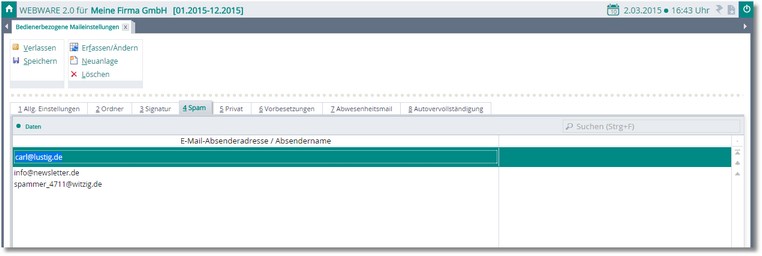
Um eine Mailadresse als Spam zu kennzeichnen, klicken Sie auf den Button <Neuanlage>, tragen Sie im Feld SPAM-ABSENDER die Mailadresse bzw. den Absendername ein und legen Sie durch Aktivierung des jeweiligen Radio-Buttons fest, ob es sich bei der Spamadresse um einen Absendernamen oder eine E-Mail-Adresse handelt. Klicken Sie anschließend auf <Speichern und Schließen>.
Tipp: Mailadressen einer Domain |
Tragen Sie im Feld E-MAIL-ADRESSE nur den Namen einer Domain ein, werden alle Mailadressen dieser Domain als "Spam" gekennzeichnet. |
Zusätzliche Tasten und Buttons der Karteikarte "Spam":
<Erfassen/Ändern>
Mit [RETURN] können Sie den in der Tabelle aktuell markierten Spam-Absender bearbeiten.
<Neuanlage>
Mit der Funktionstaste [F3] können Sie den Dialog zur Erfassung einer neuen Spamadresse öffnen.
<Löschen>
Mit [F4] können Sie den aktuell markierten Spam-Absender löschen.